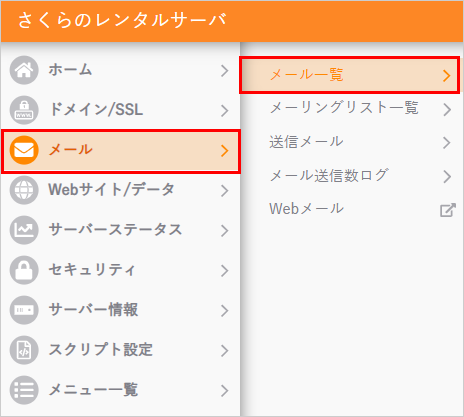メールのかんたん設定をしたい
対象プラン
ライト
スタンダード
プレミアム
ビジネス
ビジネスプロ
マネージド
メールボックス
このページでは、Mac、iOSメールソフトかんたん設定の利用方法についてご案内しております。
Thunderbirdでメールソフトかんたん設定を利用する場合は、こちらから設定をお願いします。
POINT:メールソフトかんたん設定とは
メールソフトかんたん設定とは、メールソフトに設定する情報が登録されたメール構成プロファイル(構成ファイル)を、対象のメールソフトに登録するだけで、簡単にメールの設定が行える機能です。
|
サーバーコントロールパネルログイン
ログイン方法は下記を参照ください。
サーバーコントロールパネルにログインしたい
|
|
メール構成プロファイルの作成
1メールから『メール一覧』をクリックします。
2『設定』をクリックし、『メールソフトかんたん設定』をクリックします。
3以下の項目を選択してください。
| メールアドレスの選択 |
設定したいメールアドレスを選択します。
※サーバーに設定されている独自ドメインのメールアドレス名が表示されます。 |
| 受信種別の選択 |
POP3 か IMAP を選択します。
※POPとIMAPの違いについては、こちらのページをご確認ください。
※Macメールでは、POPを選択した場合「メールをサーバーに1週間残す」が標準の設定になっております。
こちらはMacメールの設定で変更可能です。 |
4設定がおわりますと、QRコード、URL、ダウンロードボタンが表示されます。
お客様が利用するメールアドレスで利用したいドメイン名でない場合、ドメイン名のプルダウンメニューで切り替えてください。
その時点でメール構成ファイルは再作成されます。
|
|---|
|
メール構成プロファイルによるメールソフトの設定
STEP2 で作成したメール構成ファイルを端末にダウンロードしインストールすることで、メールソフトの設定が完了します。
メールソフトによって設定が異なりますので、ご希望の手順をご確認ください。
-
iPhone / iPadで利用する場合
-
(iPhone iPad)端末から直接サーバーコントロールパネルへアクセスされている場合
1プロファイル設定後の画面に出ている『ダウンロード』をタップします。
2[構成プロファイルのダウンロード]の承認画面がでますので、『許可』をタップします。
3[プロファイルがダウンロード済み]と表示されますと、ダウンロードは完了しています。『閉じる』をタップします。
4ダウンロードしたメール構成プロファイルのインストール
(iPhone iPad)QRコードもしくは、構成ファイルのダウンロードURLを、メールの利用者に伝えて設定する場合
1QRコードの画像をメール利用者に送るか、URLのアドレスをメール設定を行うiPhone / iPad宛に送ります
※Airdropや各メンセンジャーアプリなどで設定したい端末へ送信するなど、送る方法は様々な方法がございます。
お客様のご都合の良い方法で行ってください。
2送信されたメール構成プロファイルをダウンロードします。
- QRコード画像の場合
iPhone iPadのカメラアプリで、QRコード読み取り、アクセスしてください。
- URLアドレスの場合
iPhone iPad のブラウザ(Safari)でURLへアクセスしてください。
QRコードもしくはURLを発行後、メールパスワードと合わせて利用者にお知らせください。
3[構成プロファイルのダウンロード]の承認画面がでますので、『許可』をタップします。
4[プロファイルがダウンロード済み]と表示されます。『閉じる』をタップします。
5ダウンロードしたメール構成プロファイルのインストール
メール構成プロファイルのインストール
1『設定』をタップします。
2『プロファイルがダウンロード済み』をタップします。
3『インストール』をタップします。
4パスコードを入力します。
※お客様がiPhone / iPadに設定されたパスコードです。
5『インストール』をタップします。
※[このプロファイルは署名されていません]と表示されますが、続けて『インストール』をタップし、画面下部に出る『インストール』をタップします。
6『次へ』をタップします。
※[パスワードを入力]と表示されますので、必須の空欄に『メールパスワード』を入力します。
[ユーザ名、パスワードが間違っています。]と表示される場合
[ユーザ名、パスワードが間違っています。]と表示される場合は、メールパスワードが誤っているか、サーバーパスワードなど別のパスワードを入力されている可能性がありますので、再確認してください。
メールパスワードが不明の場合は、コントロールパネルからメールパスワードの再設定を行ってから、メール構成プロファイルのインストールを行ってください。
なお、メールパスワードの変更を行っても、メール構成ファイルの再ダウンロードは必要ありません。
メールパスワードを変更したい
7[インストール完了]と表示されます。『完了』をタップします。
※受信種別の選択で「IMAP」を選択された方は、次の作業にすすんでください。
-
Macメールで利用する手順
-
メール構成プロファイルのインストール
1URLのアドレスにアクセスするか、ダウンロードから『メール構成プロファイル(mail.mobileconfig)』をダウンロードします。
2ダウンロードしたファイル『mail.mobileconfig』をダブルクリックします。
※[プロファイルのインストール]が表示されることがありますので『×』で閉じます。
3保存した[mail.mobileconfig]のファイルをダブルクリックし、開きます。
※[プロファイルのインストール]というウィンドウが開いた場合は、右上の『×』で閉じます。
4[システム環境設定]の『プロファイル』をクリックします。
5詳細の内容を確認し、問題がなければ『インストール』をクリックします。
※ダウンロード済みの項目に[さくらインターネット メール構成プロファイル]が表示されます。
※メールアドレスなど誤っていた場合は『無視』をクリックすることで、取り消せます。
6問題がなければ『インストール』をクリックします。
7『続ける』をクリックします。
※[プロファイル“さくらインターネット メール構成プロファイル”をインストールしてもよろしいですか?]と表示されます。
8『インストール』をクリックします。
※パスワードを求める画面が開きますので、メールパスワードを入力します。
※メールパスワードを間違うとインストールは失敗します。
メールパスワードが不明の場合は以下のマニュアルをご確認いただき、メールパスワードの再設定後、改めてメールパスワードを入力してください。
メールパスワードを変更したい
9以上で設定は完了します。
|
|
メモアプリの設定(IMAPを選択された方)
1iPhone / iPadの『設定』の『メモ』をタップします。
2『アカウント』をタップします。
3対象の『アカウント名』をタップします。
※アカウント欄にメール構成ファイルをインストールしたメールアドレス名が表示されております。
4[メモ]の利用がオンになっている場合は、オフに切り替えます。
※[メモ]の項目自体が存在しない場合は、受信種別「POP」が選択されておりますので、以降の作業は必要ありません。
※[メモ]に関する詳細はこちらをご確認ください。
5[メモをオフにする]が表示されますので『iPhoneから削除』をタップします。
※削除されるメモは、追加したメールアドレスに紐づかれたメモとなります。
よって、メール構成プロファイルを使って初めて設定した場合、対象のメモは未使用ですのでiPhoneから削除をタップしても問題ございません。
メモの利用に関して
iPhone / iPadで、受信種別[IMAP]のメール構成ファイルをインストールを行うと、設定したメールアドレスに紐づいた[メモ]が標準で利用状態になります。
このメモに記事を作成をすると、メモアプリがIMAPの機能を利用し、レンタルサーバのメール内の[.Notes]というフォルダに記事が保存されます。
しかしながら、このメモアプリの挙動に関してはiOS(iPhone / iPad)独自の機能となりますので、メールアカウントの解除や「メモ」アプリの操作誤りなどによる記事の消失といった可能性が考えられます。
そのため、メールアドレスに紐づく[メモ]の利用は、弊社では推奨しておりません。
利用される場合は、お客様の自己責任で行なっていただきますようお願いいたします。
|
|---|
※POP設定の場合、メール構成プロファイルを削除すると、メールに保存されたメールも消去されますのでご注意ください。
-
iPhone / iPadで削除する手順
-
1[設定]から『一般』をタップします。
2iOS14の場合は『プロファイル』をタップします。
※iOS15の場合は『VPNとデバイス管理』をタップします。
iOS14の場合
iOS15の場合
3『さくらインターネット メール構成プロファイル』をタップします。
4『プロファイルを削除』をタップします。
5パスコードを入力します。
※お客様がiPhone、iPadに設定されたパスコードです。
6『削除』をタップしますと、削除が完了します。
-
Macメールで削除する手順
-
1[システム環境設定]の『プロファイル』をクリックします。
2[プロファイル]のユーザ欄に表示される[さくらインターネット メール構成プロファイル]を選択し、『-』をクリックします。
3『削除』をクリックします。
※プロファイルを削除の画面が表示されます。
4[プロファイル]のユーザ欄から[さくらインターネット メール構成プロファイル]が消えていれば、メール設定の削除は完了です。
このページでは、Mac、iOSメールソフトかんたん設定の利用方法についてご案内しております。
Thunderbirdでメールソフトかんたん設定を利用する場合は、こちらから設定をお願いします。
POINT:メールソフトかんたん設定とは
メールソフトかんたん設定とは、メールソフトに設定する情報が登録されたメール構成プロファイル(構成ファイル)を、対象のメールソフトに登録するだけで、簡単にメールの設定が行える機能です。
|
サーバーコントロールパネルログイン
ログイン方法は下記を参照ください。
サーバーコントロールパネルにログインしたい
|
|
メール構成プロファイルの作成
1メールから『メール一覧』をクリックします。
2『設定』をクリックし、『メールソフトかんたん設定』をクリックします。
3以下の項目を選択してください。
| メールアドレスの選択 |
設定したいメールアドレスを選択します。
※サーバーに設定されている独自ドメインのメールアドレス名が表示されます。 |
| 受信種別の選択 |
POP3 か IMAP を選択します。
※POPとIMAPの違いについては、こちらのページをご確認ください。
※Macメールでは、POPを選択した場合「メールをサーバーに1週間残す」が標準の設定になっております。
こちらはMacメールの設定で変更可能です。 |
4設定がおわりますと、QRコード、URL、ダウンロードボタンが表示されます。
お客様が利用するメールアドレスで利用したいドメイン名でない場合、ドメイン名のプルダウンメニューで切り替えてください。
その時点でメール構成ファイルは再作成されます。
|
|---|
|
メール構成プロファイルによるメールソフトの設定
STEP2 で作成したメール構成ファイルを端末にダウンロードしインストールすることで、メールソフトの設定が完了します。
メールソフトによって設定が異なりますので、ご希望の手順をご確認ください。
-
iPhone / iPadで利用する場合
-
(iPhone iPad)端末から直接サーバーコントロールパネルへアクセスされている場合
1プロファイル設定後の画面に出ている『ダウンロード』をタップします。
2[構成プロファイルのダウンロード]の承認画面がでますので、『許可』をタップします。
3[プロファイルがダウンロード済み]と表示されますと、ダウンロードは完了しています。『閉じる』をタップします。
4ダウンロードしたメール構成プロファイルのインストール
(iPhone iPad)QRコードもしくは、構成ファイルのダウンロードURLを、メールの利用者に伝えて設定する場合
1QRコードの画像をメール利用者に送るか、URLのアドレスをメール設定を行うiPhone / iPad宛に送ります
※Airdropや各メンセンジャーアプリなどで設定したい端末へ送信するなど、送る方法は様々な方法がございます。
お客様のご都合の良い方法で行ってください。
2送信されたメール構成プロファイルをダウンロードします。
- QRコード画像の場合
iPhone iPadのカメラアプリで、QRコード読み取り、アクセスしてください。
- URLアドレスの場合
iPhone iPad のブラウザ(Safari)でURLへアクセスしてください。
QRコードもしくはURLを発行後、メールパスワードと合わせて利用者にお知らせください。
3[構成プロファイルのダウンロード]の承認画面がでますので、『許可』をタップします。
4[プロファイルがダウンロード済み]と表示されます。『閉じる』をタップします。
5ダウンロードしたメール構成プロファイルのインストール
メール構成プロファイルのインストール
1『設定』をタップします。
2『プロファイルがダウンロード済み』をタップします。
3『インストール』をタップします。
4パスコードを入力します。
※お客様がiPhone / iPadに設定されたパスコードです。
5『インストール』をタップします。
※[このプロファイルは署名されていません]と表示されますが、続けて『インストール』をタップし、画面下部に出る『インストール』をタップします。
6『次へ』をタップします。
※[パスワードを入力]と表示されますので、必須の空欄に『メールパスワード』を入力します。
[ユーザ名、パスワードが間違っています。]と表示される場合
[ユーザ名、パスワードが間違っています。]と表示される場合は、メールパスワードが誤っているか、サーバーパスワードなど別のパスワードを入力されている可能性がありますので、再確認してください。
メールパスワードが不明の場合は、コントロールパネルからメールパスワードの再設定を行ってから、メール構成プロファイルのインストールを行ってください。
なお、メールパスワードの変更を行っても、メール構成ファイルの再ダウンロードは必要ありません。
メールパスワードを変更したい
7[インストール完了]と表示されます。『完了』をタップします。
※受信種別の選択で「IMAP」を選択された方は、次の作業にすすんでください。
-
Macメールで利用する手順
-
メール構成プロファイルのインストール
1URLのアドレスにアクセスするか、ダウンロードから『メール構成プロファイル(mail.mobileconfig)』をダウンロードします。
2ダウンロードしたファイル『mail.mobileconfig』をダブルクリックします。
※[プロファイルのインストール]が表示されることがありますので『×』で閉じます。
3保存した[mail.mobileconfig]のファイルをダブルクリックし、開きます。
※[プロファイルのインストール]というウィンドウが開いた場合は、右上の『×』で閉じます。
4[システム環境設定]の『プロファイル』をクリックします。
5詳細の内容を確認し、問題がなければ『インストール』をクリックします。
※ダウンロード済みの項目に[さくらインターネット メール構成プロファイル]が表示されます。
※メールアドレスなど誤っていた場合は『無視』をクリックすることで、取り消せます。
6問題がなければ『インストール』をクリックします。
7『続ける』をクリックします。
※[プロファイル“さくらインターネット メール構成プロファイル”をインストールしてもよろしいですか?]と表示されます。
8『インストール』をクリックします。
※パスワードを求める画面が開きますので、メールパスワードを入力します。
※メールパスワードを間違うとインストールは失敗します。
メールパスワードが不明の場合は以下のマニュアルをご確認いただき、メールパスワードの再設定後、改めてメールパスワードを入力してください。
メールパスワードを変更したい
9以上で設定は完了します。
|
|
メモアプリの設定(IMAPを選択された方)
1iPhone / iPadの『設定』の『メモ』をタップします。
2『アカウント』をタップします。
3対象の『アカウント名』をタップします。
※アカウント欄にメール構成ファイルをインストールしたメールアドレス名が表示されております。
4[メモ]の利用がオンになっている場合は、オフに切り替えます。
※[メモ]の項目自体が存在しない場合は、受信種別「POP」が選択されておりますので、以降の作業は必要ありません。
※[メモ]に関する詳細はこちらをご確認ください。
5[メモをオフにする]が表示されますので『iPhoneから削除』をタップします。
※削除されるメモは、追加したメールアドレスに紐づかれたメモとなります。
よって、メール構成プロファイルを使って初めて設定した場合、対象のメモは未使用ですのでiPhoneから削除をタップしても問題ございません。
メモの利用に関して
iPhone / iPadで、受信種別[IMAP]のメール構成ファイルをインストールを行うと、設定したメールアドレスに紐づいた[メモ]が標準で利用状態になります。
このメモに記事を作成をすると、メモアプリがIMAPの機能を利用し、レンタルサーバのメール内の[.Notes]というフォルダに記事が保存されます。
しかしながら、このメモアプリの挙動に関してはiOS(iPhone / iPad)独自の機能となりますので、メールアカウントの解除や「メモ」アプリの操作誤りなどによる記事の消失といった可能性が考えられます。
そのため、メールアドレスに紐づく[メモ]の利用は、弊社では推奨しておりません。
利用される場合は、お客様の自己責任で行なっていただきますようお願いいたします。
|
|---|
※POP設定の場合、メール構成プロファイルを削除すると、メールに保存されたメールも消去されますのでご注意ください。
-
iPhone / iPadで削除する手順
-
1[設定]から『一般』をタップします。
2iOS14の場合は『プロファイル』をタップします。
※iOS15の場合は『VPNとデバイス管理』をタップします。
iOS14の場合
iOS15の場合
3『さくらインターネット メール構成プロファイル』をタップします。
4『プロファイルを削除』をタップします。
5パスコードを入力します。
※お客様がiPhone、iPadに設定されたパスコードです。
6『削除』をタップしますと、削除が完了します。
-
Macメールで削除する手順
-
1[システム環境設定]の『プロファイル』をクリックします。
2[プロファイル]のユーザ欄に表示される[さくらインターネット メール構成プロファイル]を選択し、『-』をクリックします。
3『削除』をクリックします。
※プロファイルを削除の画面が表示されます。
4[プロファイル]のユーザ欄から[さくらインターネット メール構成プロファイル]が消えていれば、メール設定の削除は完了です。